E-Mail-Sicherung und Wiederherstellung - v4
So erstellen Sie eine iOS-E-Mail-Sicherung Ihrer mSecure-Daten
Öffnen Sie die Einstellungen
Es ist sehr einfach, Ihre mSecure-Daten zu sichern, und wir empfehlen dringend, regelmäßig Sicherungskopien zu erstellen. Die beste und einfachste Methode zum Sichern Ihrer Daten ist die Verwendung mSecures E-Mail-Sicherungsfunktion. In manchen Fällen können unvermeidliche Umstände dazu führen, dass Ihre mSecure-App beschädigt oder sogar vollständig von Ihrem Gerät entfernt wird. Viele unserer Kunden haben mSecure versehentlich von ihrem Gerät gelöscht. Es ist auch üblich, dass Kinder versehentlich Apps von Geräten löschen. In diesem Fall benötigen Sie eine Sicherungskopie Ihrer Informationen, um Ihre Daten in Ihrer mSecure-App wiederherzustellen. Wenn Sie sich daran gewöhnen, regelmäßig Sicherungskopien Ihrer Daten zu erstellen, sollten in solchen Situationen keine Probleme auftreten.
Mit der E-Mail-Sicherungsfunktion können Sie auf einfache Weise eine verschlüsselte Kopie Ihrer mSecure-Daten als E-Mail-Anhang versenden. Tippen Sie zum Erstellen einer E-Mail-Sicherung zuerst auf das Zahnradsymbol, um die Voreinstellungen zu öffnen.
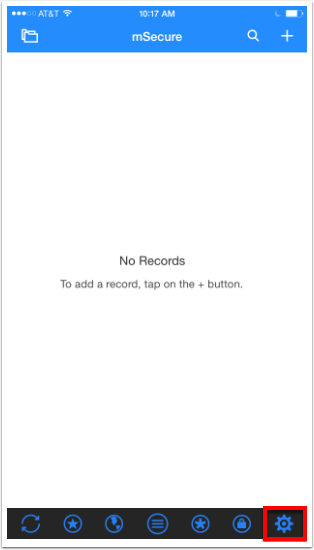
Zugriff auf die E-Mail-Sicherungsfunktion
Sie können auf die E-Mail-Sicherungsoption in den Voreinstellungen zugreifen. Tippen Sie auf E-Mail-Sicherung, um mit dem Sichern Ihrer Daten zu beginnen.

Starten des E-Mail-Sicherungsvorgangs
Wenn Sie auf E-Mail-Sicherung tippen, wird eine Meldung angezeigt, in der Sie gefragt werden, ob Sie mit der Sicherung fortfahren möchten. Tippen Sie auf Weiter.

Anhängen der Sicherung an Ihre E-Mail
Wenn Sie auf Weiter tippen, wird eine verschlüsselte Kopie Ihrer Daten an eine E-Mail angehängt. Geben Sie Ihre E-Mail-Adresse ein und senden Sie die E-Mail an sich. Wenn Sie die E-Mail öffnen, sehen Sie einen Anhang, der auf „msim“ endet. Der Dateianhang ist die verschlüsselte Sicherung Ihrer mSecure-Daten.
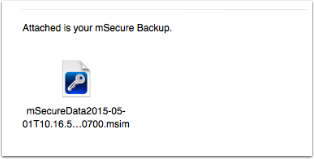
E-Mail-Anhang öffnen
Um Ihre E-Mail-Sicherung wiederherzustellen, tippen Sie zuerst auf die E-Mail-Nachricht mSecureData.msim auf Ihrem iOS-Gerät. Daraufhin wird eine Meldung angezeigt, in der Sie gefragt werden, mit welcher App Sie die Datei öffnen möchten. Tippen Sie auf InSecure kopieren. (Ältere Versionen von iOS sagen "Open in mSecure")

Anmelden bei mSecure
Nachdem Sie in mSecure auf Öffnen geklickt haben, werden Sie aufgefordert, das Anmeldekennwort einzugeben, das Sie zum Zeitpunkt der Sicherung verwendet haben. Geben Sie Ihr Login-Passwort ein.

Wiederherstellen Ihrer mSecure-Daten
Nach dem Anmelden wird eine Meldung angezeigt, in der Sie gefragt werden, ob Sie Ihre Daten wiederherstellen möchten. Tippen Sie auf Wiederherstellen.

Anzeigen Ihrer wiederhergestellten Daten
Nach dem Tippen auf Wiederherstellen sollte eine Meldung angezeigt werden, dass die Daten wiederhergestellt wurden. Tippen Sie auf OK und vergewissern Sie sich, dass Ihre mSecure-Hauptansicht alle Datensätze wiederhergestellt hat.

Festlegen einer E-Mail-Sicherungserinnerung
Eine gute Möglichkeit, sich an das Erstellen von E-Mail-Sicherungen zu erinnern, ist die Verwendung der Sicherungserinnerungsfunktion. Wenn Sie die Sicherungserinnerung verwenden, geben Sie an, dass Sie von mSecure gefragt werden, ob Sie eine Sicherungskopie erstellen möchten, nachdem eine bestimmte Anzahl von Änderungen an Ihren Daten vorgenommen wurde. Um auf die Funktion zuzugreifen, tippen Sie auf das Zahnradsymbol, um die Voreinstellungen zu öffnen.
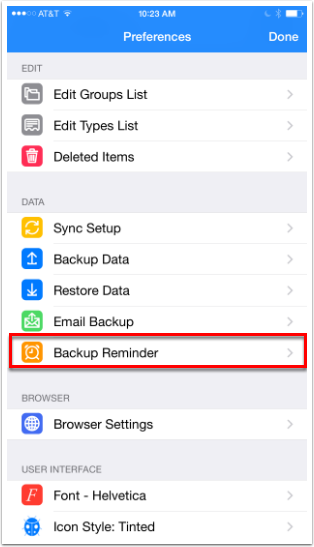
Festlegen einer Sicherungserinnerung
Wenn Sie auf Sicherungserinnerung tippen, wird ein Fenster geöffnet, in dem Sie angeben können, wie viele Änderungen an Ihrer Datenbank vorgenommen werden sollen, bevor Sie an die Sicherung erinnert werden.Standardmäßig ist mSecure so eingestellt, dass es Sie an das Sichern erinnert, nachdem fünf Änderungen an Ihren Daten vorgenommen wurden. Wenn Sie regelmäßig an E-Mail-Sicherungen denken, können Sie die Sicherungserinnerung auch auf Nie setzen. Das Häkchen neben der Anzahl der Änderungen zeigt Ihre aktuelle Einstellung an.
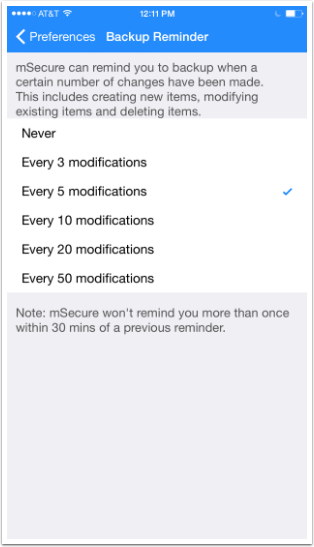
Erinnert Sie daran, ein Backup zu machen
Wenn Sie Sicherungserinnerungen verwenden, nachdem Sie die festgelegte Anzahl von Änderungen an Ihren Daten vorgenommen haben, erhalten Sie eine Meldung, die Sie daran erinnert, Ihre Daten zu sichern. Wenn Sie auf Jetzt sichern tippen, starten Sie den Vorgang zum Erstellen einer E-Mail-Sicherung. Gehen Sie dabei wie oben beschrieben vor. Sie können auch die Sicherung überspringen oder später an die Sicherung erinnern.

War diese Antwort hilfreich? Ja Nein